チュートリアルとビデオ
Slack について学ぶのは簡単です。チュートリアル、ビデオ、ヒントなどを活用して早く慣れることで、仕事を効率よく行えます。
Slack AI を使用する際の Tip
Slack AI は、あなた自身、そしてあなたと一緒に仕事をする人たちが Slack で共有した情報から、仕事の効率をもっと高めるための回答を引き出します。以下の操作を実行できます。
- チャンネル、ダイレクトメッセージ(DM)、スレッドを要約する
- 質問に対する答えを検索する
- 1 日 1 回、重要度が低いチャンネルの情報のまとめを取得する
会話をすばやく
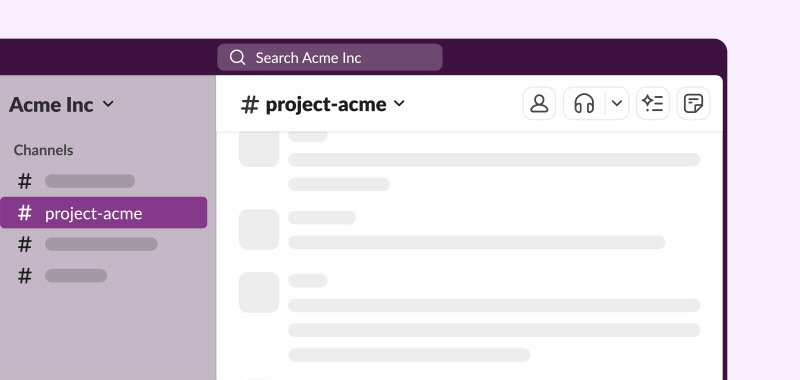
Slack にアクセスしなかった時間が数時間でも数週間でも、Slack AI の要約を使えば状況をすばやく把握できます。ぜひ試してみましょう。
- チャンネル、DM、またはスレッドを開きます。
-
要約アイコンをクリックします。
- チャンネルと DM の場合、オプション(未読メッセージのみ、過去 7 日間のメッセージ、またはカスタム日付範囲のメッセージ)を選択して要約を生成します。
質問に対する答えを見つける
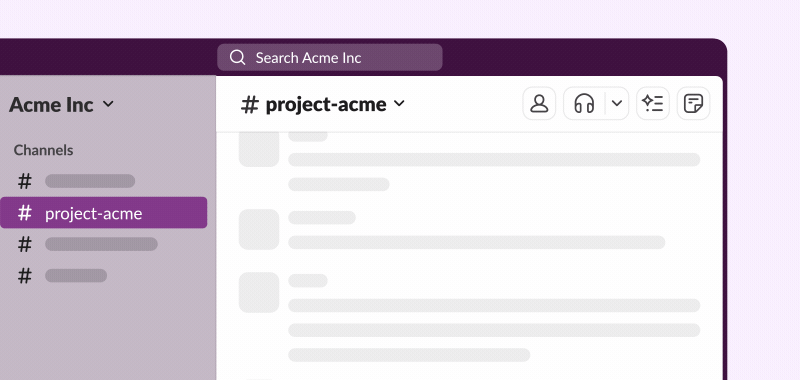
Slack AI は広範囲なインターネットではなく Slack 内の会話を情報源にします。検索した質問に対して得られる回答は、アクセス可能な Slack メッセージにのみ基づいています。そのため、生体分野の仕事をしていない限り、「カモノハシは卵を産みますか?」のような質問への回答が得られる可能性は低いです。
検索の Tip
AI を使って検索する
-
(いくらか)シンプルにする
友人に質問するように Slack AI に質問してください。多くの場合、「何」や「どのように」(例 :「どのようにコンテンツの翻訳を依頼すればよいですか?」や「EOD とは何の略ですか?」)といったわかりやすい質問の方がよい結果を得られます。
-
引用を活用する
Slack AI の回答に付属するソースメッセージを参照することをおすすめします。括弧内の数字にマウスポインターを重ねて、AI の回答で参照されているメッセージのスニペットを表示するか、数字をクリックして元のメッセージを表示します。
- Slack の上部にある検索フィールドをクリックします。
- 検索フィールドに質問を入力し、キーボードの Enter キーを押します。
- Slack AI の回答が検索結果の一番上に表示されます。
Tip :Slack AI は、キーワードによる検索(「プロジェクト ABC のタイムライン」や「エンジニアリングのオフサイトの日程」など)に対しても、回答が役立つと思われる場合は結果を返します。
毎日のまとめを読む
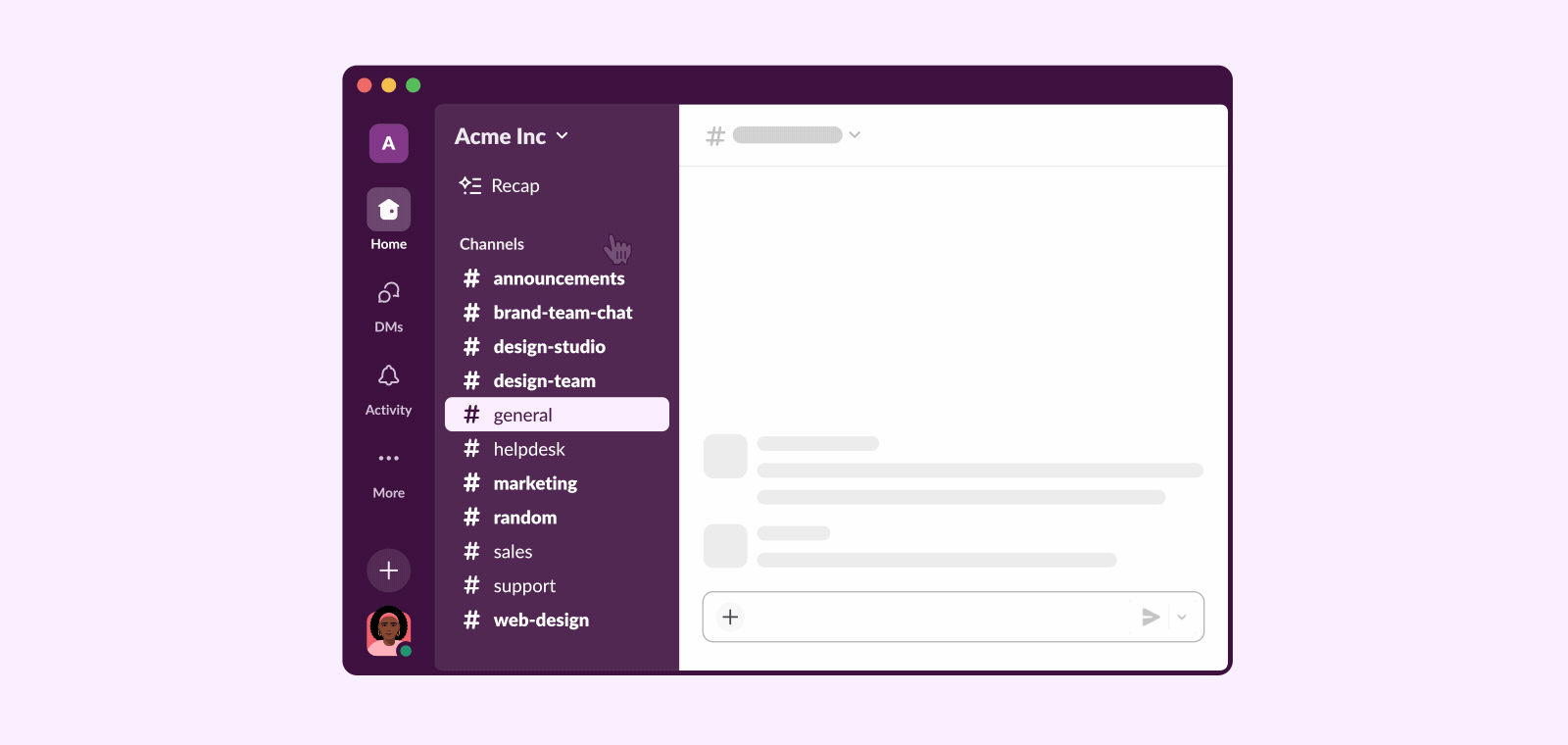
ワークスペースの中には、ある程度情報を把握しておきたいものの、一日に何度も閲覧したり投稿したりする必要はないチャンネルがあるかもしれません。Slack AI では、そのようなチャンネルでどのようなことがあったかを 1 日に 1 回まとめ、お届けできます。残りの時間は最も重要な仕事に集中できます。ぜひチェックしてみてください。
- デスクトップのサイドバーで 「まとめ」を選択します。
- まとめ機能をまだ設定していない場合は、まず「チャンネルを選択する」をクリックします。設定済みの場合は、スクロールして閲覧します。
- まとめのハイライト部分の横にある 矢印アイコンをクリックすると、詳細をさらに表示できます。まとめには引用が含まれており、選択すると元のメッセージを表示できます。
注 :まとめの対象にしたチャンネルを簡単にミュートし、サイドバーを見やすくしておけます。右上の 歯車アイコンをクリックして、チャンネルをミュート(またはミュート解除)します。
うーん、システムがなにか不具合を起こしてるみたいです。後でもう一度お試しください。

